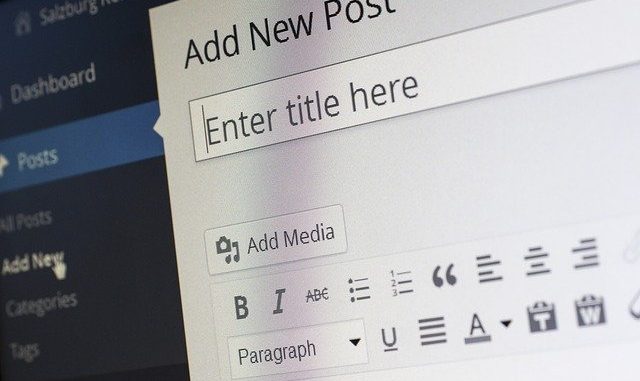
WordPress est un Système de Gestion de Contenu (CMS) connu pour sa facilité d’utilisation et sa gratuité. Pour pouvoir l’utiliser, une configuration s’impose. Si vous souhaitez installer WordPress vous-même, voici quelques instructions qui vous guideront.
La configuration manuelle
Il existe trois méthodes pour installer WordPress : la configuration manuelle, la configuration locale et la configuration automatique. Pour ce qui est de la première technique, vous devez avant tout télécharger le CMS sous forme de fichier archive (.zip). Ensuite, décompressez l’archive pour obtenir le dossier « WordPress ». Rendez-vous dans le panneau de configuration afin de créer les bases de données. Donnez un nom à ces dernières, puis cliquez sur l’onglet “créer une base de données”.
Après cela, vous arriverez sur une page où vous devez créer un utilisateur en entrant un nom d’utilisateur et un mot de passe et en gérant vos privilèges (cocher les mentions qui vous semblent intéressantes). Pour confirmer les informations données, cliquez sur apporter les modifications. Une fois toutes ces démarches accomplies, une page s’affiche généralement pour confirmer que WordPress est bien installé.
Attention ! Si vous souhaitez configurer WordPress manuellement, un hébergement compatible est indispensable afin de transférer les fichiers d’installation sur le serveur : MySQL, PHP, FileZilla…
La configuration en local
Installer WordPress en local indique le site web où le blog sera hébergé depuis le système de stockage de votre ordinateur. Il n’y a pas besoin d’avoir un serveur à distance. Néanmoins, un serveur local est nécessaire (WampServer, MAMP, XAMPP…). Pour faire simple, voici les étapes à suivre pour configurer WordPress localement :
– Télécharger la dernière version de WordPress et le décompresser dans le serveur local ;
– Choisir la langue d’utilisation, puis cliquer sur continuer ;
– Entrer le nom de la base de données (identifiant et mot de passe) ;
– Lancer l’installation et remplir les informations demandées sur la page ;
– Appuyer sur installer WordPress.
Après quelques secondes, une page s’affiche afin que vous puissiez effectuer l’installation du système. Et puis, ça y est ! WordPress est configuré. Vous n’avez plus qu’à vous connecter avec l’identifiant et le mot de passe fournis lors des démarches d’installation.
La configuration automatique
Même si installer WordPress est moins complexe, il existe une alternative d’installation automatique. Cette méthode de configuration est simple à mettre en œuvre. Pour ce faire, les outils ne manquent pas : Softaculous, Fantastico, APS, etc. À vous de choisir l’hébergeur qui vous semble intéressant.
Si vous choisissez APS, par exemple, voici les étapes pour configurer WordPress :
– Connectez-vous sur votre compte Plesk (APS). Dans le cas où vous n’en disposeriez pas, commencez par la création du compte.
– Ensuite, rendez-vous sur l’onglet applications. Un bouton Installation/Install s’y trouve et cliquez dessus.
– Votre WordPress est directement installé.
Sur Softaculous, les démarches à suivre sont les mêmes que celles de APS. Dans la catégorie Blog, vous trouverez une option WordPress. Cliquez dessus, puis sur Installer/Install pour le configurer. Notez que vous pouvez être amené à entrer des options d’installation avant la configuration proprement dite. Néanmoins, cela ne nécessite aucune connaissance pointue dans le domaine du web.
Comment faire l’installation WordPress avec son hébergement web ?
Vous le savez pertinemment, créer un site internet sans avoir d’hébergement ne sert strictement à rien, car il ne sera pas en ligne. C’est comme écrire un livre sans le publier. Alors comment faire pour coupler votre site WordPress avec son hébergement ? Pour vous répondre, nous allons prendre l’exemple de O2switch qui est un hébergeur français très réputé, basé en Auvergne.
Pour commencer et en toute logique, vous devez vous rendre sur la page d’accueil de l’hébergeur. Ensuite, vous devez vous inscrire, puis vous connecter à votre compte client. Sans ces étapes, vous ne pourriez rien faire. Rassurez-vous, c’est très rapide et très simple, puisque qu’il n’y a qu’une seule offre. Vous devez seulement renseigner si vous avez déjà un nom de domaine.
Pour vous connecter à votre espace personnel, vous aurez évidemment besoin de votre nom utilisateur et mot de passe. Ensuite, il vous suffit de cliquer sur l’onglet « WordPress ». Il se trouve dans le bandeau Softaculous. Il ne vous reste plus qu’à cliquer sur « installation ». Vous devrez alors renseigner vos préférences. Pour vous faire un résumé, il s’agit d’indiquer :
- la version WordPress que vous désirez
- le nom de domaine en lien avec votre site
- le nom de votre site internet et sa description
- la langue
- …
Vous pouvez en savoir plus en cliquant sur ce lien. Maintenant, vous verrez que cela n’a rien de compliqué. Cela ne devrait vous prendre que quelques minutes seulement. Néanmoins, si vous rencontrez la moindre difficulté, le support technique sera en mesure de vous aider. Vous pouvez le faire par mail, par téléphone, en ouvrant un ticket depuis votre espace client ou encore par le système de tchat intégré au site de l’hébergeur. Vous ne resterez donc pas sans réponse bien longtemps.